DOCX Dosyalarını Açarken Bitiş Etiketi Başlangıç Etiketi Uyuşmazlığı Hatasını Düzeltin
Word 2007 , 2010 veya 2013 kullanıyorsanız , bir DOCX dosyasını açarken garip bir hatayla karşılaşabilirsiniz . Son zamanlarda, Windows 10'da (Windows 10)Office 2013 kullanarak oluşturduğum bir DOCX dosyasını açmaya çalıştım ve aşağıdaki hata mesajını aldım:
Öğenin bitiş etiketindeki ad, başlangıç etiketindeki öğe türüyle eşleşmelidir.(The name in the end tag of the element must match the element type in the start tag.)
Hmm , bunun ne anlama geldiği hakkında hiçbir fikrim yok! Biraz araştırma yaptıktan sonra, bu hatanın bir DOCX dosyasının oluşturduğu XML koduyla ilgili olduğunu buldum. Normalde(Normally) , bu hata dosyanızın veya içeriğinin kaybolmasına neden olmaz, ancak herhangi bir değişiklik yapmaya başlamadan önce dosyanın bir kopyasını çıkarmak iyi bir fikirdir.
Orijinal dosyayı bozarsanız, her zaman yedek dosyayı kullanarak tekrar deneyebilirsiniz. Office 2013 kullanıyorsanız hata mesajı şöyle görünür :
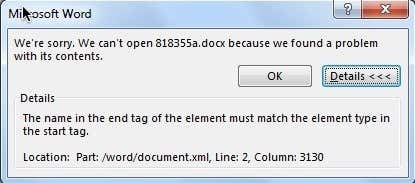
Location: Part: /word/document.xml, Line: 2, Column: xxxx gibi bazı ek bilgiler de göreceksiniz . Peki bu hataya ne sebep oluyor? Görünüşe göre, bu denklemler! Özellikle, bir denklem bir metin kutusu veya grafik nesnesiyle aynı paragrafa bağlandığında, oMath etiketleriyle ilgilidir.
Neyse ki, bu hatayı düzeltmenin basit bir yolu var. En kolayından başlayacağım ve ilgilenenler için daha teknik çözümlere geçeceğim.
Microsoft Düzelt
Microsoft, devam edecek ve sorunlu Word dosyasını onaracak bir Düzeltme yüklemesi yayınladı. (Fix-it download )Bu, sorunu geçici olarak çözecek olsa da, dosyayı yeniden düzenlerseniz sorunun yeniden oluşabileceğini unutmayın. Bu hatanın tekrar oluşmasını nasıl önleyebileceğinizi okumak için aşağı kaydırın .(Scroll)
XML'i Manuel Olarak Düzenle
Bunu manuel olarak yapmak isterseniz DOCX dosyasını açıp XML'i(XML) düzenleyebilirsiniz . Ancak, karmaşık olduğu ve işleri daha da karıştırabileceği için bunu gerçekten önermiyorum. Aşağıda okuyabileceğiniz gerçek Word belgesini ayarlamanın bir yolu var.(Word)
Temel olarak, tüm Word dosyası aslında bir grup XML dosyasının sıkıştırılmış bir arşividir. Bu dosyaları görebilmek için uzantıyı DOCX'ten (DOCX)ZIP olarak yeniden adlandırmanız gerekir .

Windows 8/10 Explorer'ı açın(Explorer) ve Görünüm sekmesine(View) tıklayın. Sağ tarafta, Dosya adı uzantıları(File name extensions) adlı bir onay kutusu göreceksiniz . Devam et ve bunu kontrol et. Şimdi DOCX dosyasını ZIP olarak yeniden adlandırın ve açmak için üzerine çift tıklayın.

Burada birkaç klasör ve bir XML(XML) dosyası göreceksiniz . Word belgenizin ana içeriği word klasörünün içindedir . Bunu açın ve document.xml(document.xml) adında bir tane göreceksiniz .
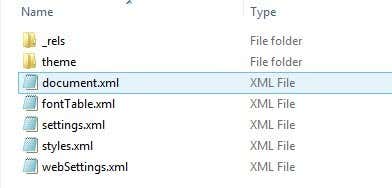
Bu, gerçek Word(Word) belgenizin içeriğini içeren ana XML'dir . (XML)Diğerleri sadece ayarlar, stiller, yazı tipleri vb.dir. Şimdi bunu Not Defteri'nde(Notepad) açmak karışıklık gibi görünecek, bu yüzden sorunlara neden olan etiket olduğu için oMath için bir arama yapmak istiyorsunuz. (oMath)Temel olarak, şöyle görünmelidir:
<m:oMath>
<mc:AlternateContent>
<mc:Choice Requires=”wps”>
ilk satır ise
Başlangıç Bitiş Etiketi Hatası(Start End Tag Error) için Kalıcı Düzeltme(Fix)
Umarız Onar(Fix-it) aracı sorununuzu çözmüştür, ancak altta yatan nedeni kalıcı olarak düzeltmezseniz sorun yeniden ortaya çıkabilir. Bunu yapmak için tek yapmanız gereken Office 2010 veya Office 2013 Service Pack 1'e(Service Pack 1) güncellemek . Sorun hizmet paketlerinde çözülmüştür, bu yüzden onları yüklemediyseniz, devam edin ve yapın.
Kurulduktan sonra, yeni dosyalarda veya Fix-it aracını kullanarak manuel olarak düzelttiğiniz veya düzelttiğiniz dosyalarda sorun oluşmaz. Herhangi bir nedenle SP 1'e güncelleme yapamıyorsanız, (SP 1)Word belgesinde denklem ve metin kutularının nasıl gruplandırılacağını ayarlamayı gerektiren başka bir çözüm daha vardır .
Aracı kullanarak veya dosyayı manuel olarak düzenleyerek DOCX(DOCX) dosyanızı kurtardıktan sonra , devam edin ve Ana Sayfa(Home) sekmesindeki Seçim(Selection) bölmesini açın. Önce Seç(Select) düğmesine tıklayarak ona ulaşabilirsiniz .

Bu, sayfadaki tüm farklı nesneleri listeleyen bir kenar çubuğu bölmesini açacaktır. Devam edin ve CTRL tuşuna basın ve tüm metin kutularını seçin.
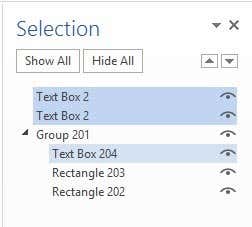
Metin kutularını seçtikten sonra, Çizim Araçları - Biçim - Yerleştir altındaki (Drawing Tools – Format – Arrange)Grup(Group) düğmesine tıklayın . Yukarıda bahsettiğim Seç(Select) düğmesinin hemen yanında .

Bu, tüm metin kutularınızı birlikte gruplamalıdır. Şimdi belgenizi kaydedin ve hatasız tekrar açıp açamayacağınıza bakın. Bu kalıcı bir çözümdür, bu nedenle hizmet paketi 1'e yükseltme yapmasanız bile hata ortadan kalkar. Kesinlikle XML dosyalarını düzenlemekten daha iyidir. Herhangi bir sorunuz varsa, yorumlarda bize bildirin. Zevk almak!
Related posts
Word'de Yer İşareti Tanımlanmadı Hatası Nasıl Onarılır
MS Office “Lisans Doğrulanamıyor” Hata Mesajını Düzeltin
“Word, MSWRD632.WPC/SSPDFCG_x64.CNV Dönüştürücüsünü Başlatamıyor” Hatasını Düzeltin
Microsoft Office Hatası 25090 Nasıl Onarılır
“Microsoft Office Outlook Başlatılamıyor” Hatasını Düzeltin
Çevrimiçi Kullanabileceğiniz 7 PowerPoint Alternatifi
Excel'in Hücreleri Seslendir Özelliği Nasıl Kullanılır?
Kaybolan veya Unutulan Outlook PST Parolasını Kurtarmak için 10 Araç
Microsoft 365 Nedir?
Windows'ta OneDrive "Yükleme Engellendi" Hatalarını Düzeltmenin 9 Yolu
Outlook Nasıl Onarılır Parola Sorunu İstiyor
Office 365'te Silinen E-postalar Nasıl Kurtarılır
Word'de Cümlenin Ortasına Madde İşareti Ekleme
Onarım ile Office Sorunlarını Giderin ve Düzeltin
DÜŞEYARA gibi Excel Formüllerinde #Yok Hataları Nasıl Düzeltilir
Profil Yüklenirken Outlook Takılı Nasıl Onarılır
Office Uygulamalarında Varsayılan Yazı Tipi Nasıl Değiştirilir
StatView kullanarak Outlook E-posta İstatistiklerini Alın
OneNote Kullanarak Ekran Görüntüsü Alma ve Ekleme
Word Belgesine Excel Çalışma Sayfası Nasıl Eklenir
